最高の文字起こしサービスを提供する5つのツールをレビュー!
最高の音声文字起こしソフトとは?
本記事で紹介する「おすすめの音声文字起こしソフト トップ5」を見ていく前に、まずは「優れた文字起こしツールに共通する主な機能」をチェックしておきましょう。この機能リストを押さえておけば、選択肢が多すぎて迷いがちな中でも、より自分に合ったソフトを選びやすくなります。それでは、早速以下のリストをご覧ください。
1. 高精度な文字起こし
優れた文字起こしアプリの第一の特徴は、「音声を正確に認識できる力」です。
バックグラウンドノイズやアクセント、早口の音声なども正確に聞き取ってテキスト化できるため、修正の手間がぐっと減ります。
2. 高速かつ使いやすい
良い文字起こしツールは、出力が早く、操作画面もシンプルで直感的。誰でもすぐに使えるのが特徴です。
3. 話者識別とタイムスタンプ機能
話者の名前やラベルを自動で追加し、音声の時間情報(タイムスタンプ)も記録してくれる機能も、優れた文字起こしソフトの大きなポイント。これにより、誰が何を話したかがひと目で分かり、内容の整理もしやすくなります。
4. 多様なファイル形式と言語に対応
複数の言語や音声・動画ファイル形式に対応しているかも重要なチェックポイントです。これにより、さまざまな形式・言語の素材を追加の手間なくスムーズに処理できます。
5. セキュリティと価格のバランスが良い
最後に、優れた音声文字起こしソフトは、TXT・DOCX・SRT(字幕)など複数の形式で書き出しができ、なおかつ価格も手頃です。無料版やお得なプランがあると、さらに魅力的です。
2025年版|おすすめの音声文字起こしソフト 比較表
これで「優れた音声文字起こしソフトに必要な機能」が分かったところで、いよいよ本記事でおすすめするトップ5ツールを紹介します。まずは、下の「比較一覧表」からチェックしてみてください。各ツールの主な特徴や対応状況をひと目で比べられるようになっています。
それでは、さっそく見ていきましょう。
| 音声文字起こしソフトおすすめ5選 | 精度 | 言語対応 | 話者識別 | タイムスタンプ | 対応プラットフォーム | 料金 | 最適な用途 |
| RecCloud | 高い | 100以上の言語 | 対応 | 対応 | Windows / Web | 無料トライアルあり。有料版は年額プランで月額 $4(ベーシック)〜 | 無料・高速・高精度な文字起こし |
| Descript | 高い | 25言語 | 対応 | 対応 | デスクトップ / Web | 月額 $12 | ポッドキャスト・動画編集におすすめ |
| Otter | 非常に高い | 英語(米・英)、スペイン語、フランス語 | 対応 | 対応 | Mac / Web / ブラウザ拡張機能 | 無料プランあり。有料版は月額 $16.99(Pro)〜 | 会議メモ・チーム共有に最適 |
| Scribie | 最大99% | 英語のみ | 対応 | 対応 | Web | 自動文字起こし:$0.10/分、手動文字起こし:$0.80/分 | 高精度な手動文字起こし向け |
| Trint | 高い | 40言語 | 対応 | 対応 | Web | 7日間の無料トライアルあり。有料版は月額 $80(スターター)〜 | ジャーナリスト・コンテンツ制作者向け |
厳選!最高の音声文字起こしソフト5選を徹底レビュー
これで完了です!こちらが、音声文字起こしソフトおすすめトップ5の簡易比較でした。
ここからさらに、それぞれのソフトについて詳しく知りたい方は、このセクションを引き続きご覧ください。
各ツールの機能、メリット・デメリット、活用シーンなどをより詳しく紹介します。
それでは、詳しく見ていきましょう!
1. RecCloud
おすすめNo.1の理由:100以上の言語に対応した高速・高精度なAI文字起こし機能に加え、要約生成、自動話者識別、タイムスタンプ機能を搭載、データのプライバシーは保証される。
もし「すべての条件を満たす最高の音声文字起こしソフト」を探しているなら、RecCloudは間違いなく有力な選択肢です。このマルチプラットフォーム対応のツールは、AIによる音声認識技術を活用した「音声文字起こし」機能を備えており、どんなオーディオファイルでも高精度に文字起こしできます。AIが100以上の言語を正確に認識・処理できるため、非常に優れた文字起こし体験を提供します。さらに、以下のような多様な出力スタイルにも対応: 詳細・簡潔・会議録・製品説明・ビジネス・スピーチなど用途に合わせた出力が可能です。
また、話者の自動識別と正確なタイムスタンプの追加にも対応しています。
主な機能:
- 日本語・英語・中国語・スペイン語など、100以上の言語の文字起こし・翻訳に対応
- 文字起こし内容に関する質問ができるAIチャットボットを内蔵
- 文字起こし結果の編集機能あり
- 長時間の音声ファイルでも要点を自動抽出し要約を生成
- クラウドスペースにすべてのプロジェクトを保存し、複数デバイス間でアクセス可能
メリット:
- シンプルなインターフェースで操作が簡単
- 話者もタイムスタンプも正確に認識
- 音声からの文字起こしが高精度で読みやすい
- あらゆる音声を素早くテキスト化できる
- お手頃な料金プランを提供
デメリット:
- 出力形式がやや限定されている
活用シーン:
- インタビューの文字起こし
- 講義や講演の要約
- プライバシーを重視する法務・教育分野
- 外国語の音声資料の書き起こし・翻訳
クイックチュートリアル:RecCloudで音声を文字起こしする方法
Step 1. ブラウザでRecCloudの無料オンライン AI音声文字起こしツールのウェブサイトにアクセスします。その後、文字起こししたい音声をインポートし、「話者識別」をオンにして、お好みの「要約スタイル」を選択し、「変換」をクリックして変換を開始します。
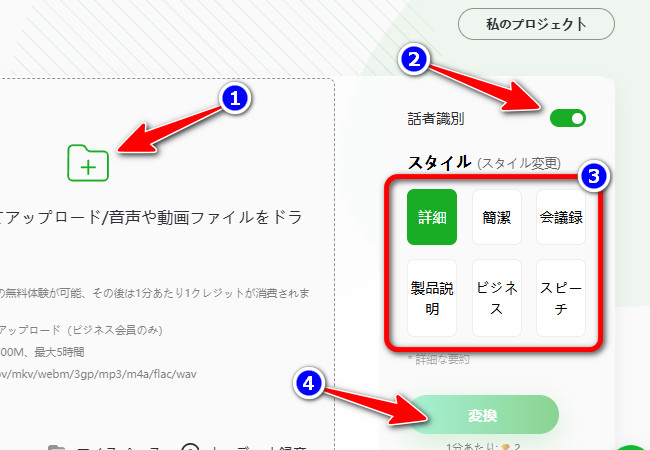
Step 2. 処理が完了すると、左側に話者ラベルとタイムスタンプ付きの文字起こし結果が表示されます。右側には、音声の要点をまとめた要約と、AIチャットボットに質問できる入力欄が表示されます。
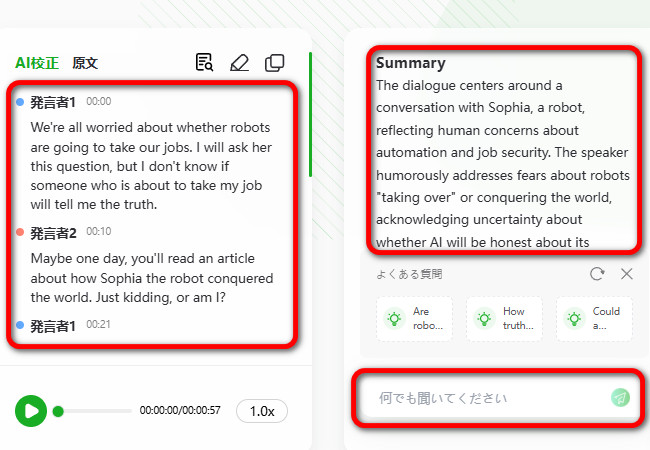
ヒント:文字起こし結果を翻訳したい場合は「翻訳」ボタンをクリックして言語を選ぶだけ。また、「ペン」アイコンをクリックすれば、文字起こし内容の編集も可能です。
Step 3. 文字起こし結果に満足したら、「エクスポート」ボタンをクリックし、出力内容を選択して「OK」を押せば完了です!
以上が、最高の音声文字起こしソフトの1本であるRecCloudを使う方法です。
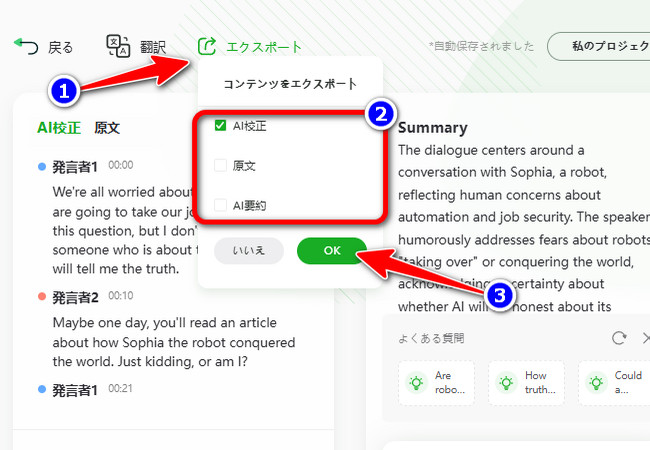
2. Descript
高評価の理由:音声・動画編集が可能なオールインワンツールで、文字起こしはその入り口にすぎません。文字を編集すれば音声も編集される革新的な機能が特長です。
文字起こしにおすすめのもう一つのサイトが Descript です。一般的な音声をテキストに変換するだけのソフトとは異なり、Descriptは文字起こしだけでなく、「文字による音声編集」ができるのが特徴です。音声を正確に文字起こしし、自動で話者ラベルを追加(手動追加も可能)、タイムスタンプも正確に付与されるため、ナビゲーションも簡単です。さらに、文字起こしのテキストを編集すると、音声の内容も自動的に反映されるため、「無音の削除」「言い直しのカット」「文の順序変更」などが音声のタイムラインを直接いじることなく可能です。
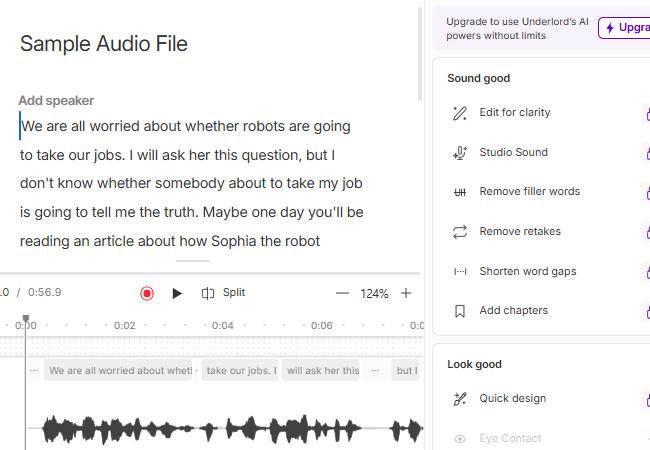
主な機能:
- 背景ノイズを除去する「Studio Sound」機能を搭載
- 「あのー」「えーっと」「わかる?」などのフィラーワードや長い沈黙を自動検出・削除
- チームでのプロジェクトに対応したリアルタイム共同編集が可能
- ノート作成、SNS用コンテンツ作成、長時間音声の要約機能もあり
メリット:
- 高精度な文字起こしが可能
- 文字起こしだけでなく、音声編集まで可能
- 言い直しの削除や無音の短縮など、音声品質の向上にも対応
- DOCX、HTML、TXTなど、多様な形式で文字起こし結果をエクスポート可能
デメリット:
- 句読点の精度がやや低く、編集に時間がかかる
- 高度な機能には習得に時間が必要
活用シーン:
- ポッドキャスターが収録音源を編集可能な文字起こしに変換
- 動画編集者が文字起こしを使って正確なカット編集
- チームでの音声スクリプトの共同修正・作業
3. Otter
高評価の理由:会議中のリアルタイム文字起こし、スムーズなコラボレーション機能、優れた検索・エクスポート機能が魅力。
会議の音声をリアルタイムで文字起こししたい場合、Otterはおすすめの音声文字起こしソフトのひとつです。このツールは、音声・動画の会議、インタビュー、講義、会話などをリアルタイムで文字起こしでき、人気のビデオ会議プラットフォームとも連携が可能です。また、他のツール同様、アップロードされた音声ファイルからの文字起こしも可能で、話者の識別、タイムスタンプの追加、重要ポイントの強調にも対応しています。
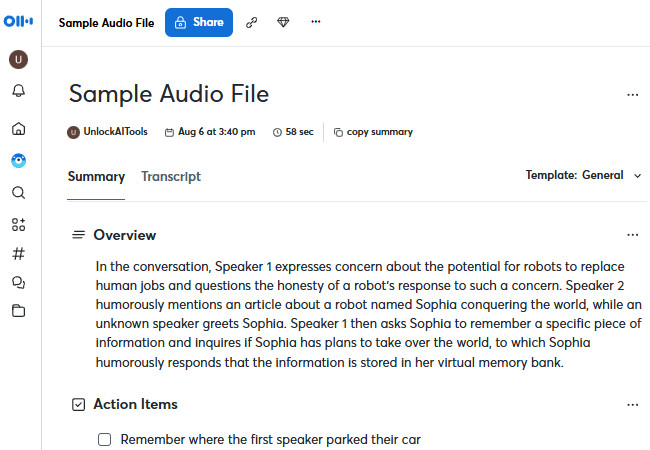
主な機能:
- 音声から自動で生成された文字起こしを編集し、精度を向上可能
- 音声に基づいて自動で「アクション項目(ToDo)」を生成
- 文字起こし結果をURLで共有可能
- DOCX、TXT、SRT、PDFなど多様な出力形式に対応
メリット:
- 直感的な操作性と使いやすいインターフェース
- 様々なビデオ会議ツールとの連携が可能
- ライブイベントなどのリアルタイム文字起こしに対応
デメリット:
- 句読点やアクセントの処理が不安定な場合がある
- フィラーワードの自動削除には未対応
活用シーン:
- ビジネスパーソンが会議を録音して文字起こし
- リモートチームが検索可能な文字起こしを共有
- 研究者がインタビューやグループディスカッションを文字起こし
4. Scribie
高評価の理由:低コストのAI文字起こしに加え、手頃な価格の手動文字起こしも選べるため、高精度を求めつつ予算も抑えたい人に最適。
自動と手動の両方の文字起こしサービスを提供するツールをお探しなら、Scribieはおすすめの音声文字起こしソフトのひとつです。音声ファイルをインポートすれば、タイムスタンプと話者ラベル付きで文字起こしできます。AIによる自動文字起こしなら数分で結果が表示され、人による手動オプションでは校正を通して非常に高い精度が得られます。
さらに特筆すべき点として、すべての文字起こしデータは安全に保護されており、安心して利用できます。
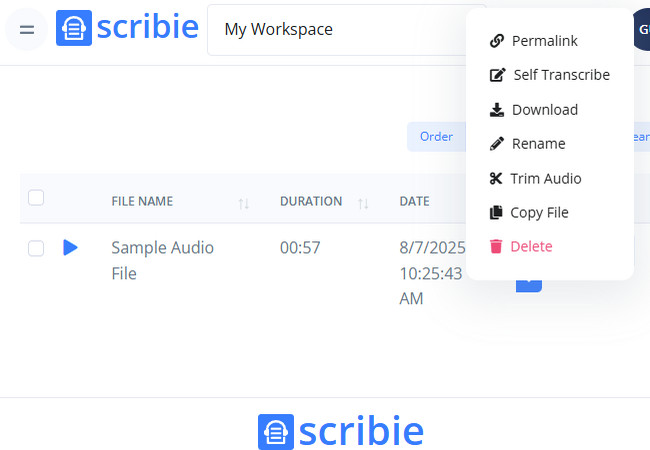
主な機能:
- 音声を文字起こしし、レビュー・品質確認を行って精度を保証
- 話者名とタイムスタンプが正確に記載された文字起こしを提供
- ブラウザ上で編集可能なエディタを搭載
- DOCX、PDF、TXT、SRT、VTT形式でのエクスポートが可能
メリット:
- 特に手動文字起こしでは非常に高い精度を誇る
- 自動文字起こしでも納品前に品質チェックが入る
デメリット:
- 対応言語は英語のみ
- 音声の長さによっては処理に時間がかかる
活用シーン:
- 専門職が音声指示からステップバイステップのガイドを作成
- サポートチームが音声トラブル対応の記録を保存
- 社内チームが話し言葉の手順を文書化する際に活用
5. Trint
高評価の理由:メディア・編集チーム向けに設計されており、翻訳機能・共同作業・プラットフォーム内での公開機能を搭載。
最後に紹介するおすすめ音声文字起こしソフトは Trint です。これもAI搭載の音声文字起こしソフトで、数分以内に高精度かつタイムスタンプ付きのテキストに変換してくれます。35以上の言語に対応し、自動話者識別、文字起こしエディタ、音声との同期再生機能などを備えており、編集も簡単です。他のツールと異なる点として、Trintは字幕生成や文字起こし結果の翻訳にも対応しているのが大きな特徴です。
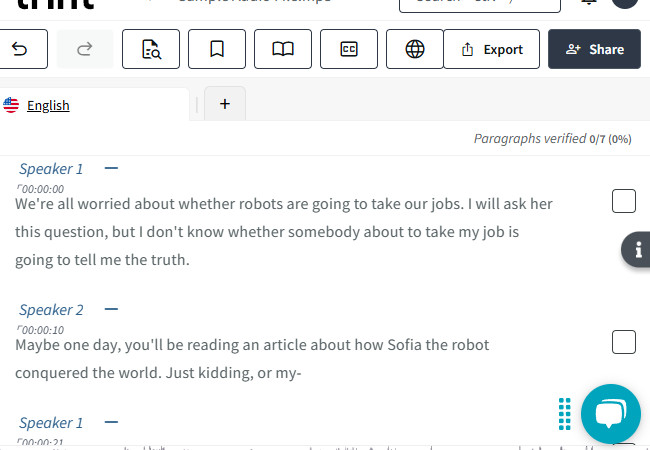
主な機能:
- ライブイベント中にリアルタイムで音声を文字起こし
- 複数人での共同編集が可能なチーム作業機能
- 長文の文字起こしに対して簡潔な要約を自動生成
- スペイン語・中国語・フランス語など、50言語以上に対応した翻訳機能
メリット:
- 高精度な文字起こし出力
- 話者の識別とタイムスタンプ追加に対応
- 文字起こし結果を好きな言語に翻訳可能
- チームでの共同編集が可能
デメリット:
- 初心者にはインターフェースがやや複雑に感じられる
- 今回紹介した中では価格が高め
活用シーン:
- メディア企業がインタビューを文字起こしして記事化
- 映像制作者が映像と文字起こしを同期して編集
法務チームが録音された証言を文字起こし
最高の文字起こしサービスを提供する5つのツールを格付け
以上です!この記事では、市場でおすすめの音声文字起こしソフト5選について、徹底的にレビューしました。最後に、実際の使用感と全体的な価値に基づいた各ツールのパフォーマンスを簡潔にまとめた表をご紹介します。この評価は、「精度」「使いやすさ」「価格面」の強みを反映しており、比較しやすくなっています。
| 音声文字起こしソフトおすすめ5選 | 精度 | 使いやすさ | 価格面 | 総合評価 |
| RecCloud | 優れている | 優れている | 優れている | 総合的に最もおすすめ |
| Descript | 優れている | とても良い | とても良い | クリエイター向け |
| Otter.ai | 優れている | とても良い | 良い | チーム向け |
| Scribie | とても良い | とても良い | とても良い | コスパ重視に最適 |
| Trint | とても良い | 普通 | 普通 | ワークフロー重視に最適 |
結論
いかがでしたか?こちらが市場で人気の音声文字起こしソフト5選に関する、網羅的かつ詳細なレビューです。これらのツールを使えば、音声ファイルを効率的かつ正確にテキストへ変換することが可能です。RecCloud、Descript、Otter.ai、Scribie、Trint、Nottaはいずれも高い精度を持ち、話者識別、タイムスタンプ、多言語対応などの機能を備えており、さまざまな文字起こしニーズに対応できます。





コメント